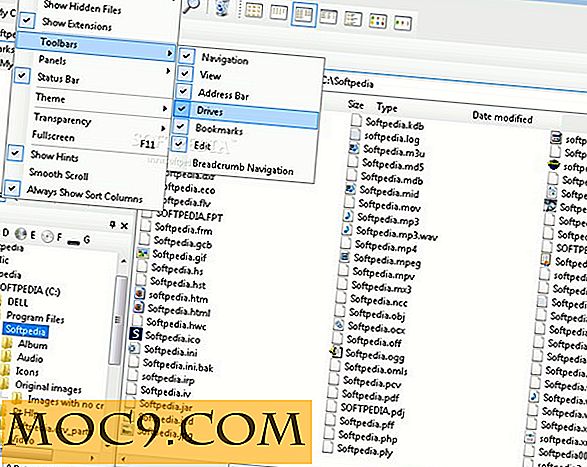Как да получавате известия за актуализиране на работния плот в Windows 8
Едно от спадовете на новия екран за начало на Windows 8 и настройките на работния плот е, че повече не получавате известия, докато сте в него. Много потребители на Windows нараснаха в зависимост от получаването на информация чрез уведомяванията на лентата на задачите и трябваше да свикнат да не са вече на разположение. Ако пропуснете известията за актуализации на Windows, предлагани от предишните версии, удобният инструмент Windows Update Notifier може да добави тази функционалност към Windows 8.
Защо се нуждаете от настолни известия за актуализиране на Windows 8?
Windows 8 не върши чудесна работа, информирайки потребителите, когато има инсталирани актуализации. Всъщност, ако не знаете къде да търсите, може да не осъзнаете, че имате актуализации за Windows 8. Тъй като повечето потребители на Windows 8 все още използват работния плот всеки ден, възможността да виждат кога имате актуализации е ефективен начин да се уверите, че Windows 8 е актуален. Windows 8 не предлага никакъв начин да направите това по подразбиране, така че трябва да намерите инструмент, който да го направи за вас.
Как да използвате Windows Update Notifier
1. Изтеглете тук Windows Update Notifier.
2. Не е необходимо инсталирането на Windows Update Notifier. Просто разархивирайте изтеглянето и кликнете върху неговия EXE, за да започнете да го използвате.
3. Щракнете с левия бутон върху иконата Windows Update Notifier в лентата на задачите.

Това ще ви даде основни подробности за приложението, като например каква версия използвате и връзка към нейния уеб сайт.
4. Щракнете с десния бутон върху иконата в лентата на задачите за Windows Update Notifier.

Това ще отвори контекстното меню за приложението. От тук можете да търсите актуализации, да деактивирате известията за нови актуализации и да отваряте контролния панел на Windows Update.
5. Щракнете върху "Настройки" в контекстното меню Windows Update Notifier.

6. Можете да промените настройките за Windows Update Notifier тук.
Можете да стартирате Windows Update Notifier с Windows 8, да скриете иконата на таблата и да изберете честотата, която проверява за актуализации. Можете също така да промените начина, по който Windows 8 се занимава с актуализации, като го изпълните като администратор на вашата система. По-добре обаче е да персонализирате как системата ви се справя с Windows Update чрез настройките на операционната система, а не чрез настройките на приложението.
7. Когато имате налични актуализации, ще ги видите в изскачащ прозорец, подобен на предишните версии на Windows.

8. Щракнете върху полето за актуализиране, за да отворите контролния панел на Windows Update.

9. Това ще отвори старомодните потребители на Windows Update, които познават.
От тук можете да актуализирате Windows, както сте свикнали да правите.
заключение
Windows 8 се актуализира често и липсата на актуализации може да доведе до увеличаване на функционалността на всякакви проблеми от нестабилност на системата. Знаейки кога имате актуализации по начин, който ги кара да ги забележите, е от ключово значение, за да сте сигурни, че никога няма да пропуснете актуализация на Windows 8. Windows Update Notifier е един от начините да направите точно това.
Липсваш ли стария начин, когато Windows ви уведоми за актуализации или сте свикнали с начина, по който Windows 8 ги обработва?

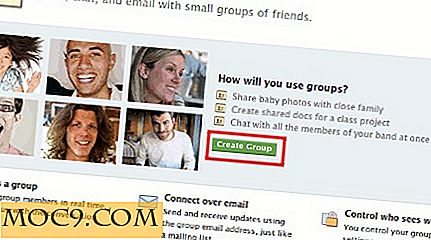


![Как да промените вашите конзолни шрифтове в Ubuntu [Geeks Trick]](http://moc9.com/img/consolesetup-set-encoding.jpg)